目前PDF阅读软件支持关键词搜索功能,但是需要PDF文档字符是可编辑版本,所以对于原版电子PDF而言搜索起来很方便,而大部分的扫描版则不支持直接进行关键词扫描,比如我想起来某本书里写到了多相流中的VOF,我想快速定位就很难受,所以今天给诸位推荐一个行之有效的方法,建立自己的PDF检索库!
说到PDF阅读软件,这里推荐2款,分别是Adobe家的和万兴家的,后者属于国产软件!网站此前有推荐过安装包及安装教程,如下所示:
一、简要说明
首先来对比下扫描版的PDF和电子版的PDF的区别:
扫描版
实质上就是个图片,我们不能复制和编辑文字,所以在关键词查找的时候软件也识别不了他们!

电子版可编辑版
可以看到文字是可以被选取、复制以及编辑的,这些软件也能自动识别,所以可以实现关键词查找!
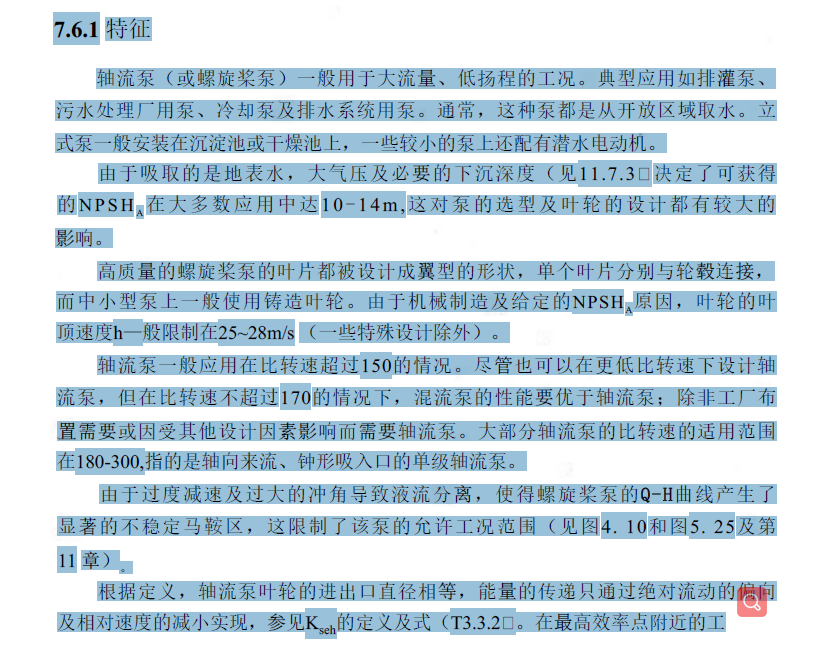
经过对比可以发现,都是扫描版,后者进行了OCR文字识别,变成了可编辑的电子版,就可以完美实现关键词查找了!
二、OCR识别
接下来要教大家如何进行OCR识别,众所周知,万兴PDF是个好软件,自带OCR识别功能,且免费!所以咱们就用这个软件就好了,附带OCR功能的安装包大概420M左右,下载后双击PDFelement.exe即可运行该软件,打开PDF后点击“转换”–“OCR”即可,点击确定就开始检索了!



OCR完成后将文档另存为PDF文件即可!这个时候我们用PDF阅读软件打开这个PDF文档,就可以关键词查找了,点击“编辑”–“查找”按钮,搜索关键词“排灌”(这里只是举个栗子)

结果如下所示,非常方便!一步到位了属于是!

三、软件下载
这个万兴PDF前面貌似还没分享,这里附上含有OCR本地资源包的免安装版本,下载打开即可使用!
下滑下载!

免责声明
泵小丫收集资源均来自网络
仅用于内部交流之用,如有需要请支持正版
- 所有人:50

















